Linuxでは環境変数を設定・削除する「export」コマンドがあります。
ここでは「export」コマンドについて以下の内容で解説していきます。

この記事では「export」コマンドについてわかりやすく解説していますので、ぜひ使い方を覚えておきましょう!
そもそも環境変数とは
Linuxの環境変数とは、Linuxで動作するプログラムの設定値や読み込むファイルのディレクトリなどを設定した外部から参照できる変数のようなものです。
環境変数を設定しておけば、すべてのプログラムで共通で使用できるため、プログラムごとに変数を定義して値を設定する手間が省けます。
たとえば、プログラムごとに設定値が記述されたファイルを読み込みたい場合、以下のように環境変数を定義しておけば、全てのプログラムで共通で参照することができます。
環境変数="/home/XXXX/XXX.txt"
exportコマンドとは
「export」コマンドは環境変数を設定するためのコマンドです。
環境変数を追加するには以下のように記述します。
$ export [オプション] [環境変数名=値]
また、現在設定されている環境変数を確認するには、「printenv」コマンドを実行します。
$ printenv
実行結果:
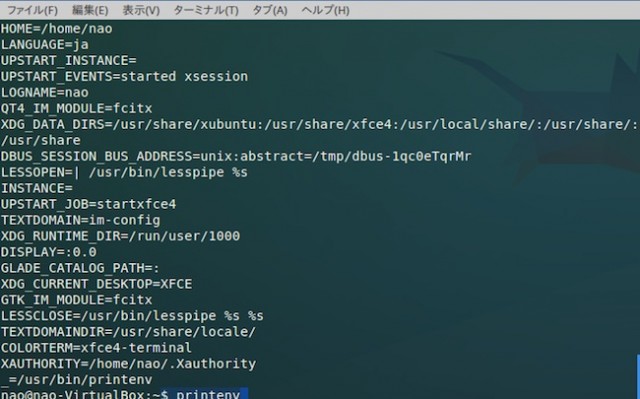
設定されている環境変数の一覧が表示されました。
exportコマンドの使い方
環境変数を追加する
ここでは実際に「export」コマンドを使用して環境変数を追加してみましょう。
たとえば、SAMURAIという環境変数を定義して値を”samurai engineer”にしたい場合は以下のように記述します。
$ export SAMURAI="samurai engineer"
これで環境変数SAMURAIが追加されました!
追加した環境変数を確認する
コマンドを実行したら実際に環境変数SAMURAIが登録されているか、確認してみましょう。
確認するには前述した「printenv」コマンド、または「export」コマンドに「-p」オプションを指定します。
しかし、どちらのコマンドも設定されている環境変数の一覧が表示されてしまうため、「grep」コマンドと組み合わせて変数名を指定すると便利です。
$ printenv |grep SAMURAI
実行結果:
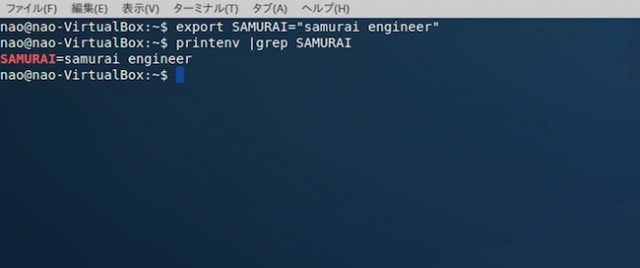
環境変数が登録されていることが確認できました!
「grep」コマンドについては以下の記事で詳しく解説しています!

環境変数を削除する
環境変数を削除する場合は「-n」オプションを使用します。
たとえば、さきほど追加した環境変数SAMURAIを削除するには以下のように実行します。
$ export -n SAMURAI
これで環境変数SAMURAIが削除されました。
削除されたかは上述した「printenv」または「export -p」コマンドで環境変数の一覧から削除されているか確認できます。
Linuxについてもっと知りたい方へ
そもそもLinuxについて、
「実はなんとなくしか理解していない…」
「Linuxを効率よく学習する方法が知りたい」
といった情報を知りたい方は、以下の記事も参考にしてみてくださいね!
まとめ
ここでは、Linuxで環境変数を追加する「export」コマンドについて、
- 環境変数とは
- 環境変数の一覧を確認する方法
- exportコマンドとは
- exportコマンドの使い方
などについて解説しました。
Linuxで開発を行う上で環境変数はよく使用しますので設定の方法はよく理解しておきましょう。
もしexportコマンドの使い方を忘れてしまったら、この記事を参考にしてくださいね。









